1. 컴퓨터 이름이란?
Windows 에서 '컴퓨터 이름'은 NetBIOS의 규칙을 그대로 따라서 명명 규칙을 갖고 있다.
NetBIOS는 거의 사용하지 않기 때문에 그렇게 많이 공부할 필요는 없다.
NetBIOS 이름 규칙을 그대로 '컴퓨터 이름'을 입력한다.
규칙 1. 최대 15자
규칙 2. 동일한 네트워크 대역에서 고유해야(유일해야) 한다.
2. 컴퓨터 이름 변경 이유
컴퓨터가 여러 대를 갖고 있다면, 컴퓨터마다 역할과 기능이 다르다. 그것들을 사람이 보기에 관리하기 쉽도록 만들기 위해서 컴퓨터 이름을 변경하는 것이 좋다.
3. 컴퓨터 이름 확인 및 변경 방법( 그래픽 환경, PowerShell, Registry )
크게 3가지로 나눠서 해보겠다. 그 중에서 cmd, 명령어 프롬프트 창에서는 포함시키지 않았다. cmd에서 할 수 있는 일 보다 PowerShell에서 할 수 있는 게 더 많으니, PowerShell을 주로 이용하자.
3-1. 그래픽 환경에서 컴퓨터 이름 변경하기
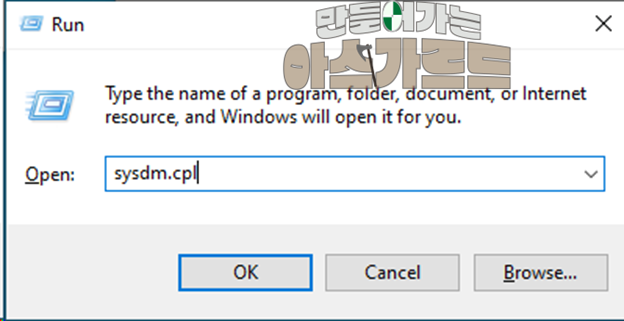
[Win] + [R] 을 눌러서 실행 창을 열자. "sysdm.cpl"을 입력하자.
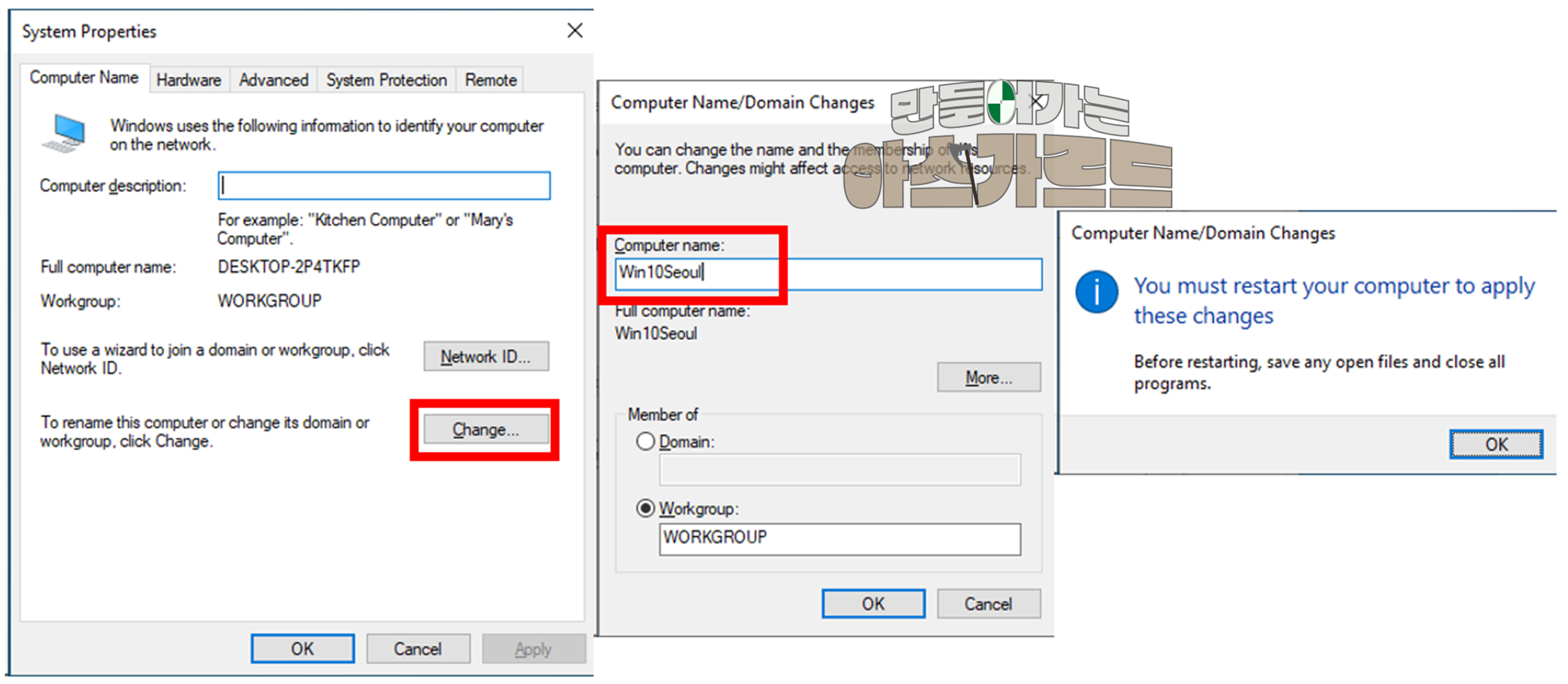
시스템 속성 창이 나오면, 컴퓨터 이름을 확인할 수 있다. 변경하고 싶다면 변경을 누르자.
컴퓨터 이름을 입력하고, 확인을 누르자. 이 경우 'Win 10 Seoul'로 입력했다.
재부팅 후에 컴퓨터 이름이 변경된다는 것을 확인 할 수 있다.

재부팅 후에 컴퓨터 이름(Win10Seoul)이 변경된 것을 확인할 수 있다.
3-2. PowerShell 로 컴퓨터 이름 변경하기
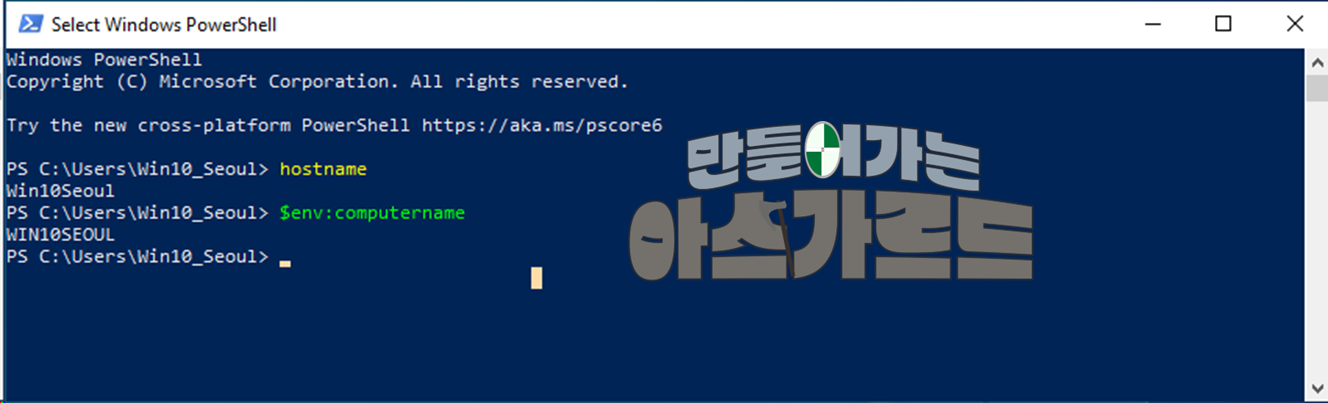
PowerShell에서 컴퓨터 이름을 확인하고 싶다면
hostname$env:ComputerName을 입력해보자. (윈도우는 대소문자를 구분하지 않는다.)
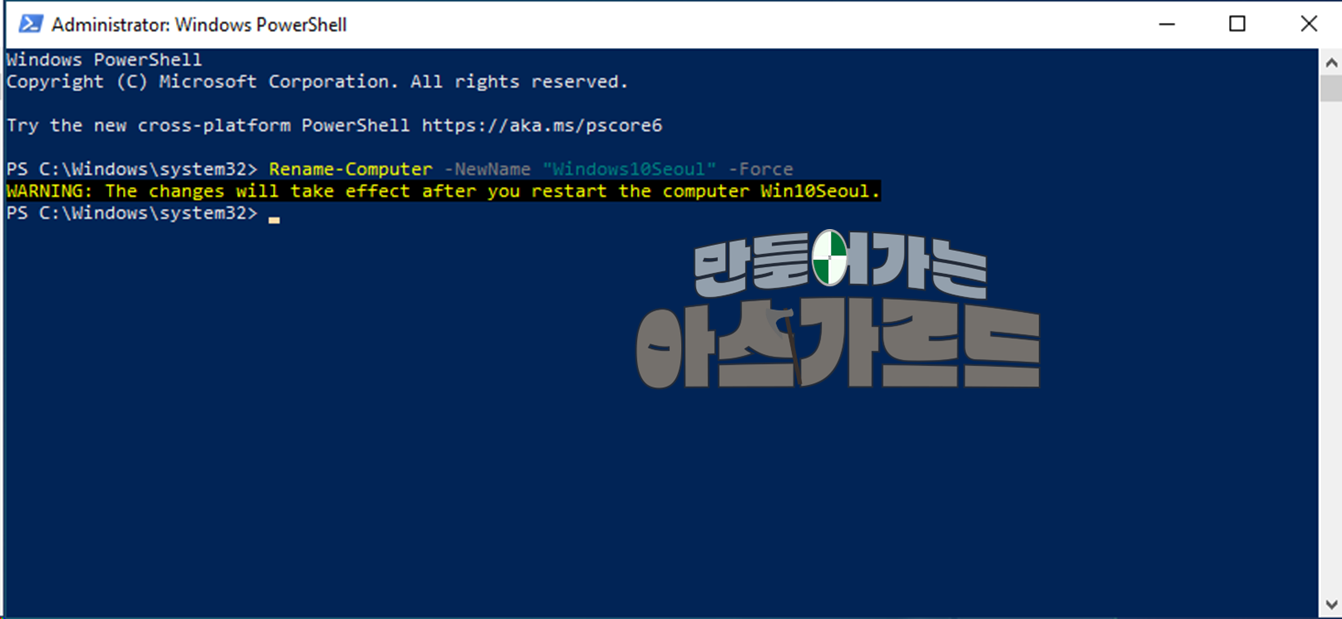
PowerShell을 관리자 모드로 실행하자.
아래 명령어를 입력해보자.
Rename-Computer -NewName "Windows10Seoul" -Force -RestartRename-Computer : 컴퓨터 이름을 변경하겠다.
-NewName : 새로운 이름을 명명한다. 따옴표("") 안에 컴퓨터 이름을 입력하자.
-Force : 강제로 실행하라는 뜻이다. 없어도 무방
-Restart : 시스템 재시작하라. 없다면, 재시작을 수동으로 하자.

컴퓨터 이름이 변경된 것을 확인 할 수 있다.
3-3. Registry 로 컴퓨터 이름 변경하기
레지스트리 편집기로 들어간다.
아래 경로의 "ComputerName" 값을 변경하자.
HKLM\SYSTEM\CurrentControlSet\Control\ComputerName\ComputerNameComputerName아래 경로의 "NV Hostname" 값을 변경하자.
HKLM\SYSTEM\CurrentControlSet\Services\Tcpip\ParametersNV Hostname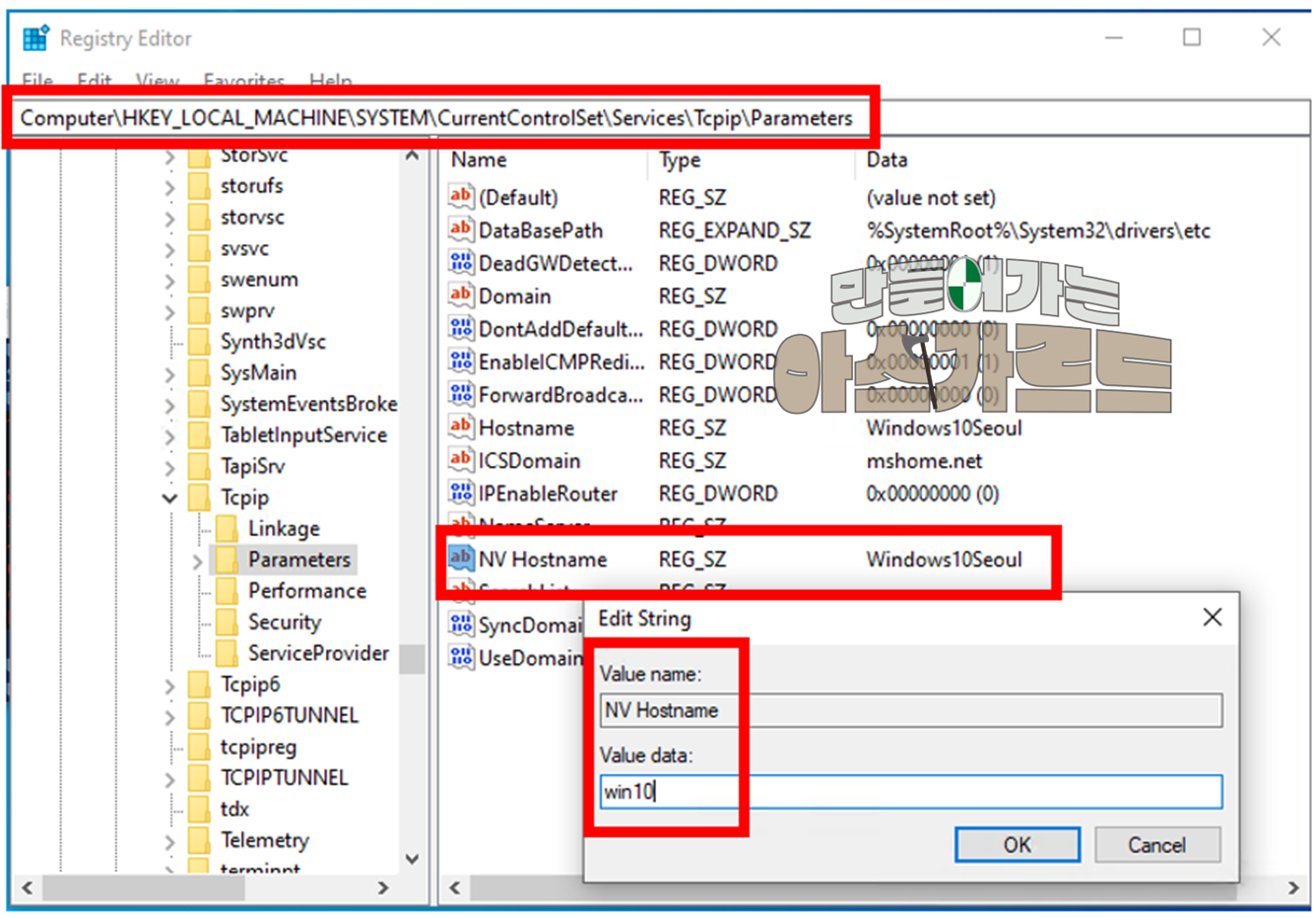
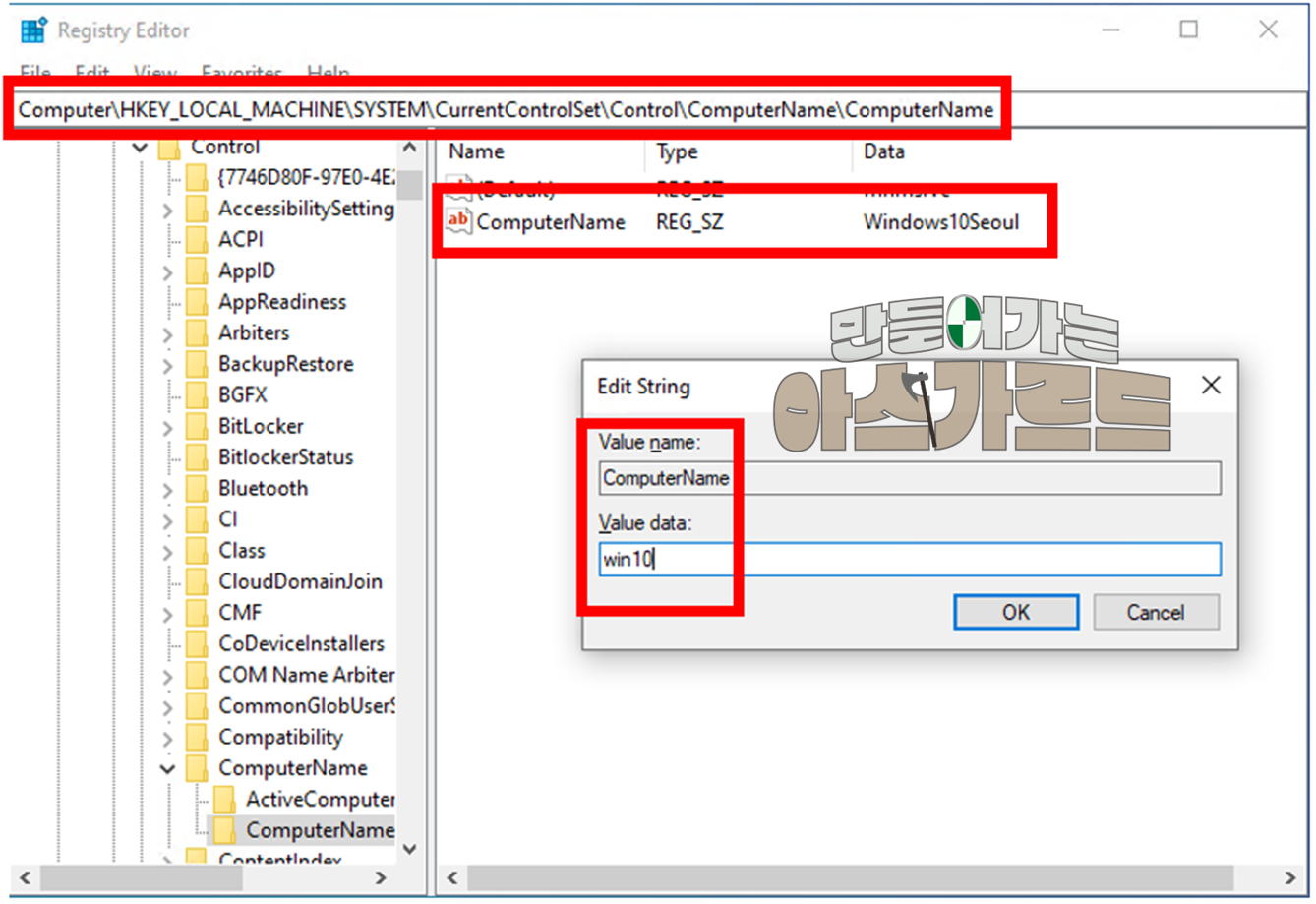
'win10'으로 변경하고 재부팅해보자.
그러고 확인하면, 컴퓨터 이름이 변경된 것을 확인할 수 있다.
ComputerName 은 $env:ComputerName 값
NV Hostname 은 hostname 값
'Windows > Windows' 카테고리의 다른 글
| [Windows] 관리자가 다른 계정의 데이터 보기 (0) | 2022.03.13 |
|---|---|
| [Windows] 여러 계정 만들기, 계정 권한 주기 (0) | 2022.03.13 |
| [Windows] 윈도우 10 언어 변경하기 (0) | 2022.03.12 |
| [Windows] Hyper-V 에서 가상 스위치에 대해서 알아보자 (0) | 2022.03.10 |
| [Windows] Hyper-V 에 Windows 10 설치하기 (0) | 2022.03.09 |




댓글